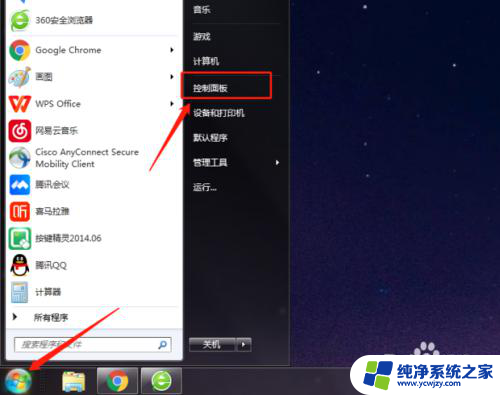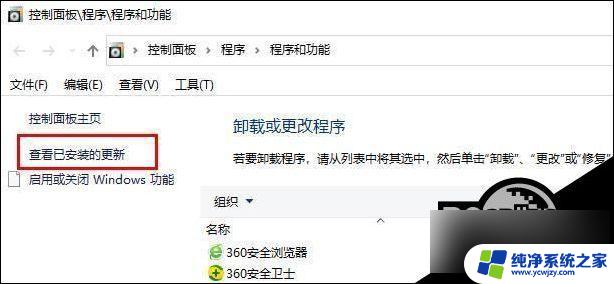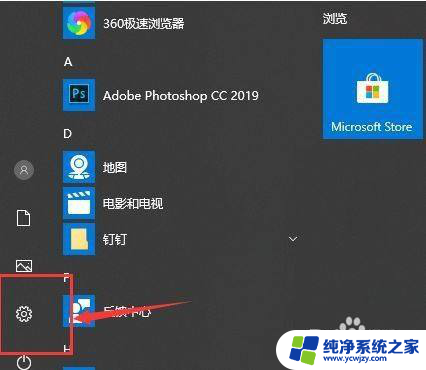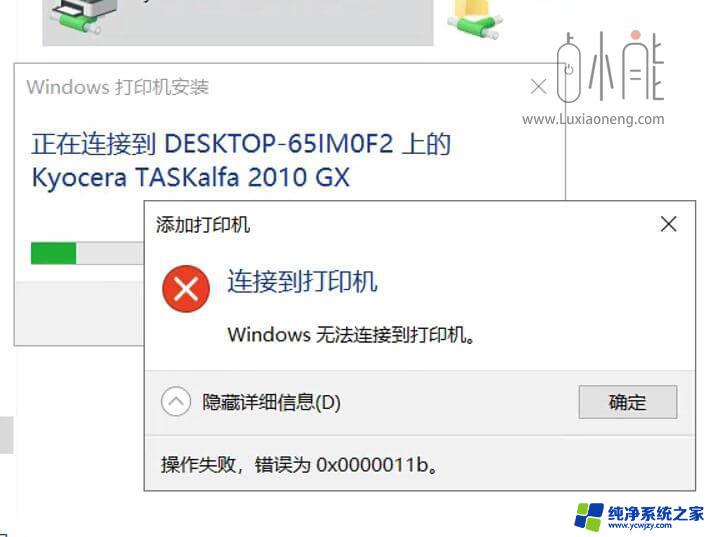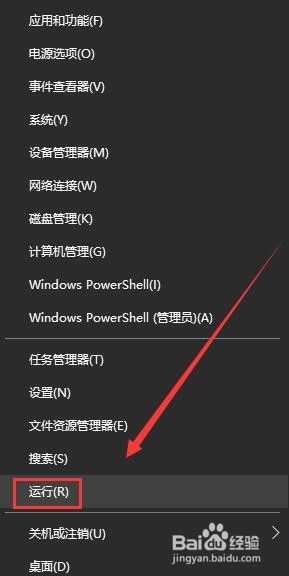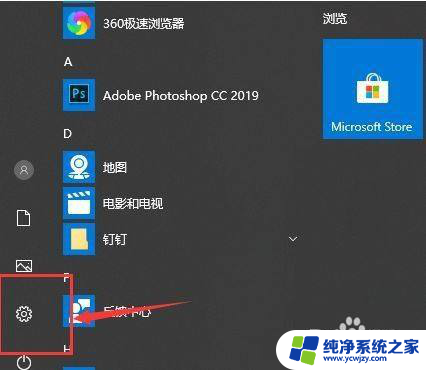win10联接网络打印机错误为0怎么回事
更新时间:2024-04-07 17:01:44作者:yang
Win10联接网络打印机错误为0是许多用户在使用共享打印机时经常遇到的问题,这个错误通常会导致打印机无法正常连接,给用户带来不便。针对这个问题,我们可以通过一些简单的解决方案来解决,确保打印机能够正常工作。接下来我们将介绍Win10共享打印机无法连接的解决方案,帮助用户顺利解决这个问题。
具体方法:
1、首先点击左下角开始,然后点击“设置”。
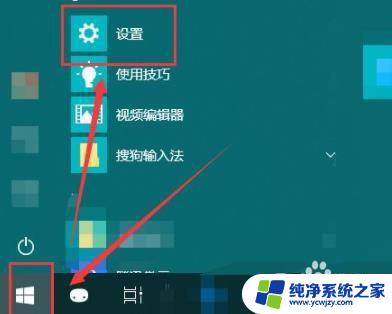
2、随后在打开的windows设置中点击“网络和Internet”。
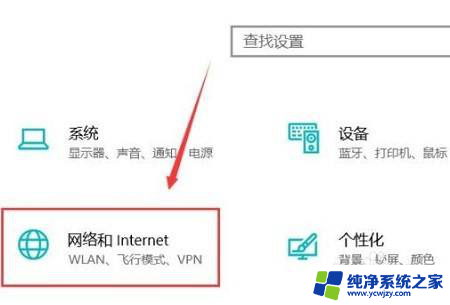
3、随后点击左侧的状态,再选择右侧的“共享选项”。
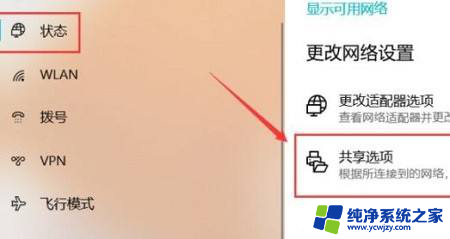
4、然后在弹出的设置中选“启用网络发现”和“启用文件和打印机共享”。
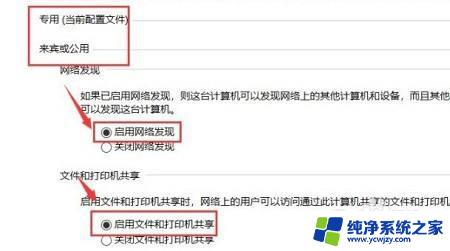
5、之后在下面的所有网络中选择“无密码保护的共享”。

6、最后就可以连接到电脑网络中即可解决
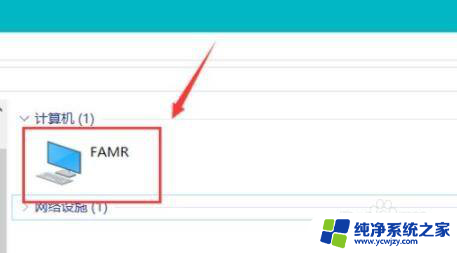
以上就是win10联接网络打印机错误为0的全部内容,对于不清楚的用户,可以参考以上小编的步骤进行操作,希望能对大家有所帮助。